Een afbeelding van internet opslaan - Handleidingen Ordissimo (Ordissimo v4)

We zullen stap voor stap zien hoe we een afbeelding op het internet kunnen opslaan in mijn "Documenten". Dit kan een gelegenheid zijn om een eigen diavoorstelling van deze foto's te maken, of om de foto per e-mail te versturen (zie Hoe stuur ik een e-mail met een bijlage), of om de foto in een tekst in te voegen (zie Hoe voeg ik een afbeelding toe via de "Schrijf"-toepassing).
1 Klik op op "Internet".
Op de startpagina klik ik op het icoontje "Internet".

2Zoek de gewenste foto op internet.
a. Hier ben ik op de pagina van de site Ordissinaut.nl. Ten eerste zoek ik op internet. Dus schrijf ik het trefwoord "paradijselijk strand" in het vakje tegenover "Google", dan klik ik op de knop "Zoeken".

b. Hier ben ik op mijn resultaten pagina, ik klik op de "Afbeelding" tab (dit stelt me in staat om alle afbeeldingen met betrekking tot mijn zoekopdracht te bekijken).
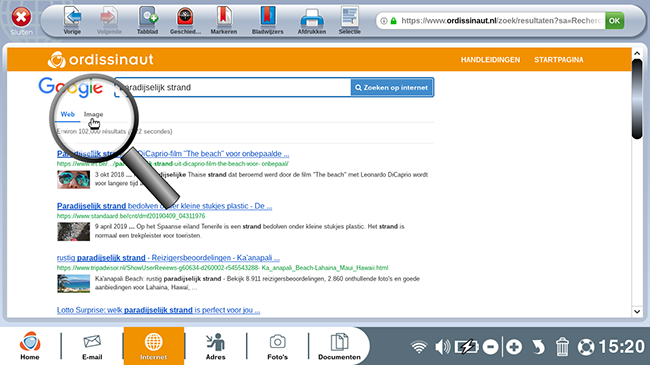
c. Ik zie alle beelden die te maken hebben met het trefwoord "paradijselijk strand". Dan klik ik op de foto die ik wil houden.

3De foto opslaan.
a. De foto wordt groot weergegeven, ik ga met mijn muis over de foto. Na enkele seconden wordt de knop "Klik om op te slaan" weergegeven. Ik klik erop.

b. Aan de linkerkant van mijn venster verschijnt een "Download" insert. De foto wordt automatisch opgeslagen in mijn map "Documenten".

4Bekijk de bewaarde foto.
a. Nu hoef ik alleen nog maar op de knop "Openen" te klikken.
Door op de knop "Sluiten" te klikken, kan ik verder zoeken op het internet om bijvoorbeeld andere afbeeldingen op te slaan. Deze foto vind ik in mijn "Documenten".

b. De foto opent zich direct in de toepassing "Documenten".

Opgelet ! U kunt een afbeelding opslaan op het internet, in een artikel bijvoorbeeld. Maar wees voorzichtig, sommige beelden kunnen om technische redenen niet bewaard worden:
-Achtergrondafbeeldingen: De achtergrondafbeeldingen van een locatie die de achtergrond van een venster vult
-Afbeeldingen van een diashow: Dit is een animatie en dus geen afbeelding.
-Videobeelden: Zelfs wanneer u pauzeert, kunt u geen videobeelden opnemen.
Ook kunnen beelden die te klein zijn niet worden opgeslagen.
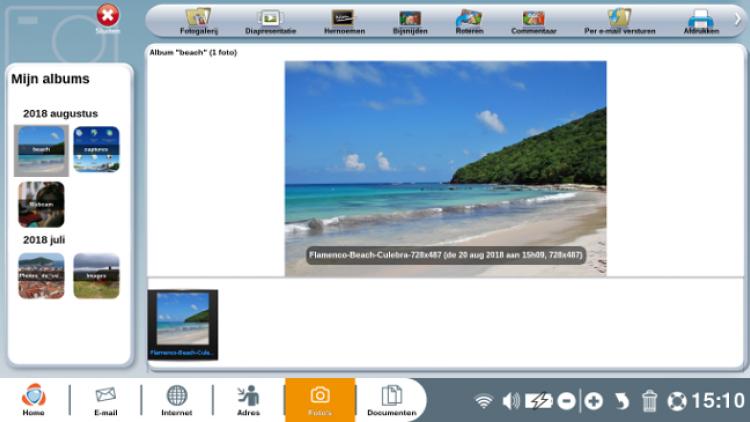
 verzenden aan een vriend
verzenden aan een vriend